Tìm kiếm tệp đã được tải về trên thiết bị iPhone thường là một nhiệm vụ mất thời gian. Điều này khiến người dùng cảm thấy không thoải mái bởi sau khi tải xong, họ phải mất công tìm kiếm chúng trong thư mục nào. Trong bài viết này, chúng tôi sẽ giúp bạn biết chính xác vị trí lưu trữ của các tệp tải về trên iPhone một cách nhanh chóng!
Cách tìm kiếm tệp tải về trên iPhone
Apple đã thiết lập mặc định khi bạn sử dụng bất kỳ ứng dụng nào để lưu trữ tài liệu, hệ thống sẽ tự động tạo ra một thư mục để chứa chúng. Để tìm kiếm tệp đã tải về, bạn chỉ cần thực hiện các bước sau:
Bước 1: Nhấp vào thanh công cụ và tìm kiếm từ khóa “tài liệu” hoặc “files”
Bước 2: Trên trình duyệt, chạm vào nút “Chạm vào đây để duyệt” và chạm vào “Trên iPhone”.
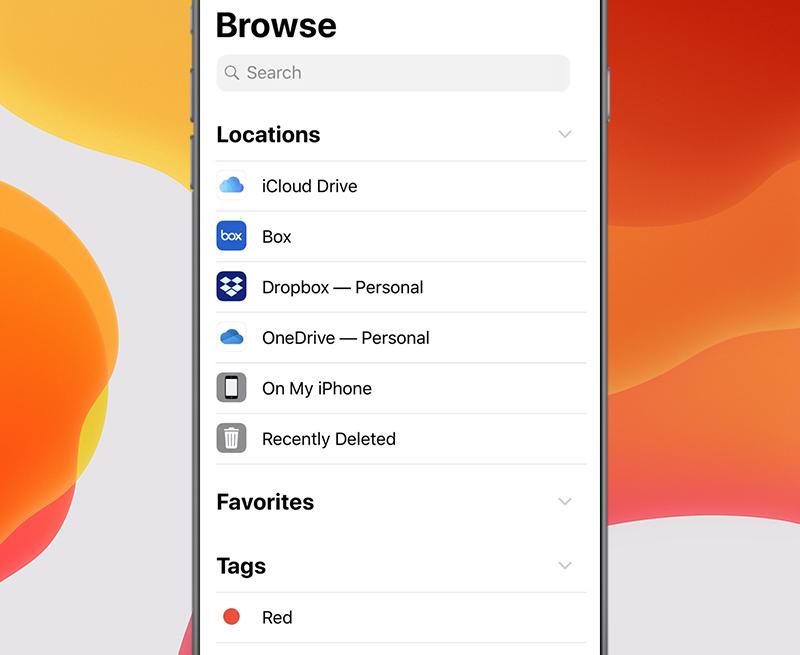
Bước 3: Bạn sẽ thấy danh sách các thư mục. Hãy mở các thư mục con để tìm kiếm.
Bước 4: Màn hình điện thoại sẽ hiển thị danh sách các tập tin đã tải về. Chỉ cần nhấp vào để mở.
Cách tải hình ảnh và video trên iPhone và vị trí lưu trữ
Nếu bạn muốn tải về video hoặc hình ảnh từ ứng dụng điện thoại, hãy làm theo các bước sau:
Bước 1: Mở video hoặc hình ảnh bạn muốn tải về.
Bước 2: Nhấn và giữ nút “Chia sẻ”.
Bước 3: Chọn “Lưu hình ảnh” hoặc “Lưu vào Tài liệu” ở phần dưới cùng của cửa sổ hiển thị.
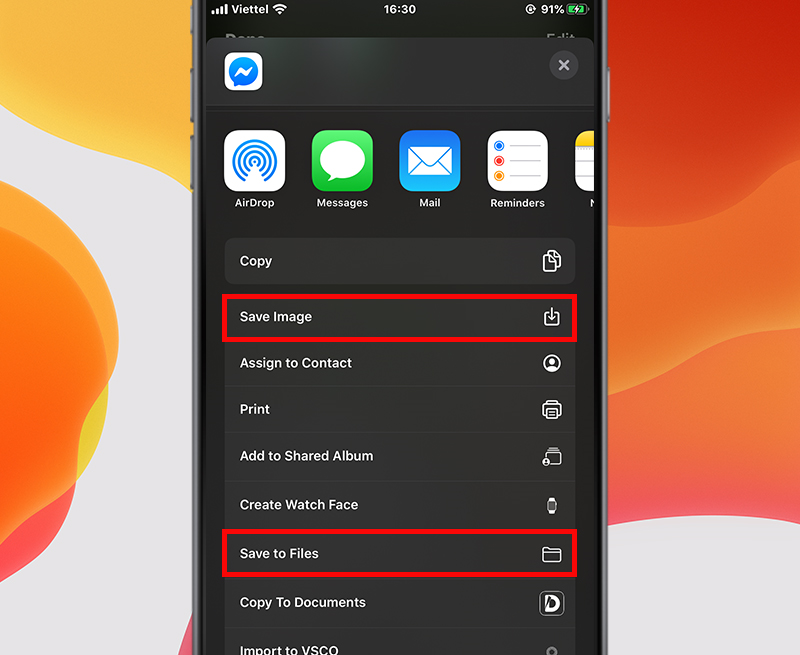
Lưu ý: Khi bạn chọn “Lưu hình ảnh”, hình ảnh của bạn sẽ được lưu trong ứng dụng “Hình ảnh”. Hãy truy cập vào ứng dụng này để tìm kiếm.
Khi bạn chọn “Lưu vào Tài liệu”, tệp sẽ được lưu trong thư mục “Tài liệu”. Hãy truy cập vào ứng dụng này và tìm kiếm.
Cách tải tệp từ Safari và vị trí lưu trữ
Ngoài việc tải từ các ứng dụng điện thoại, đôi khi bạn cần tải tệp thông qua trình duyệt Safari. Hãy thực hiện các bước sau:
Bước 1: Mở ứng dụng Safari, sau đó truy cập vào tệp tin cần tải về.
Bước 2: Nhấp vào “Tải tệp xuống”.
Tuy nhiên, cách mở tệp sẽ khác nhau tùy thuộc vào định dạng của tệp. Đối với tệp có định dạng .pdf, nó sẽ mở một tab mới trên trình duyệt Safari. Lúc này, bạn chỉ cần chọn nơi bạn muốn lưu trữ tệp.
Những vị trí thường thấy khi tải tệp xuống
-
Ảnh: Hầu hết hình ảnh được tải trên ứng dụng được lưu trong thư mục “Hình ảnh”.
-
PDF: Các tệp có định dạng này thường được lưu trong ứng dụng iBooks.
-
Các tệp khác: Bạn nên tìm trong ứng dụng “Tệp”, vì đó là nơi lưu trữ nhiều tệp khi bạn tải xuống.
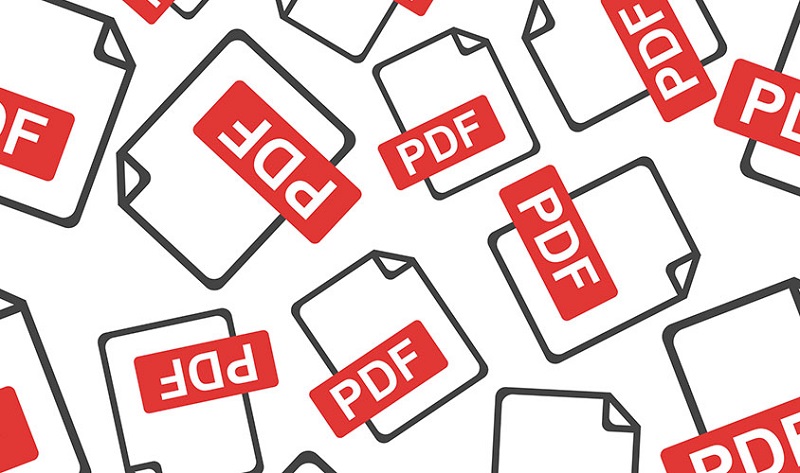
Bạn đã biết cách tìm và lưu trữ các tệp tải về trên iPhone. Hãy truy cập hefc.edu.vn để biết thêm nhiều mẹo hữu ích khác dành cho iPhone của bạn. HEFC cung cấp những sản phẩm điện thoại chất lượng và đáng tin cậy, đồng thời mang đến cho bạn nhiều ưu đãi hấp dẫn. Hãy ghé thăm để khám phá thế giới công nghệ!
